Windows11のタスクバーのアイコンを結合しないようにする方法を紹介します。
Windows11では、同じアプリを複数起動するとタスクバーのアイコンが自動的に結合され、1つにまとめて表示されます。
![]()
見た目はスッキリしますが、「どのウィンドウが開いているのかわかりにくい」と感じる人も多いでしょう。
今回は、タスクバーのアイコンを結合しないように設定する方法に加えて、再び結合する(デフォルトの設定に戻す)方法も紹介します。
目次
タスクバーのアイコンを結合しない(まとめない)
Windows11のタスクバーのアイコンを結合しないようにする方法です。
-
スタートメニューから「設定」を開きます。
設定はショートカットキー Win + I で起動することもできます。
【Windows11】ショートカットキー一覧(早見表) -
設定が開いたら、左メニューの「個人用設定」をクリックします。
-
「タスクバー」をクリックします。

-
「タスクバーの動作」をクリックします。

-
「タスクバーのボタンをまとめラベルを非表示にする」を「なし」に設定します。
「なし」あるいは「タスクバーに入り切らない場合」を選択することで、タスクバーを結合しないようにすることができます。


タスクバーのアイコンを結合する(まとめる)
Windows11のタスクバーのアイコンを結合する方法です。
-
スタートメニューから「設定」を開きます。
-
設定が開いたら、左メニューの「個人用設定」をクリックします。
-
「タスクバー」をクリックします。
-
「タスクバーの動作」をクリックします。
-
「タスクバーのボタンをまとめラベルを非表示にする」を「常時」に設定します。

-
これでタスクバーのアイコンをまとめることができます。

以上で操作完了です。
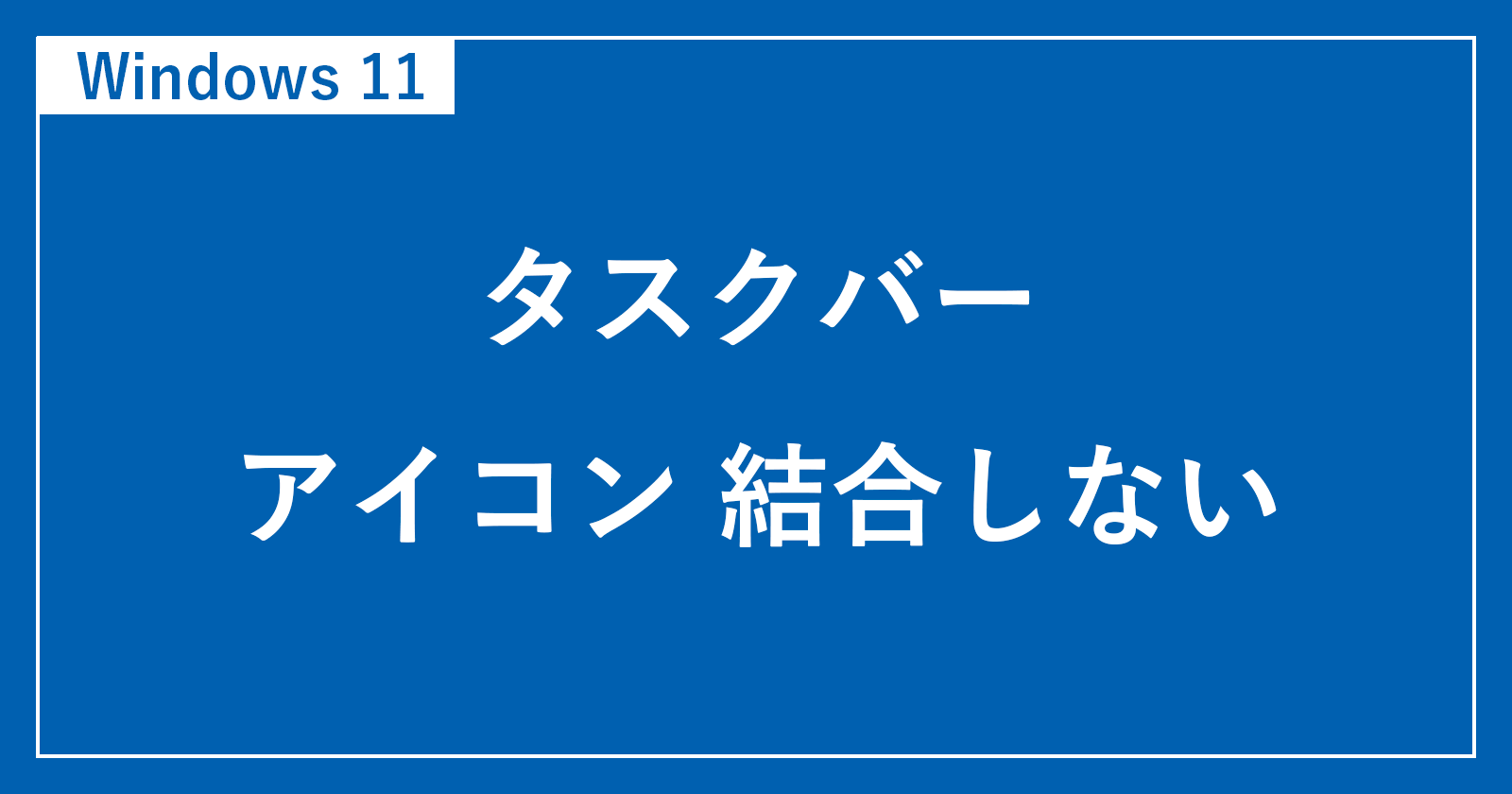








コメント